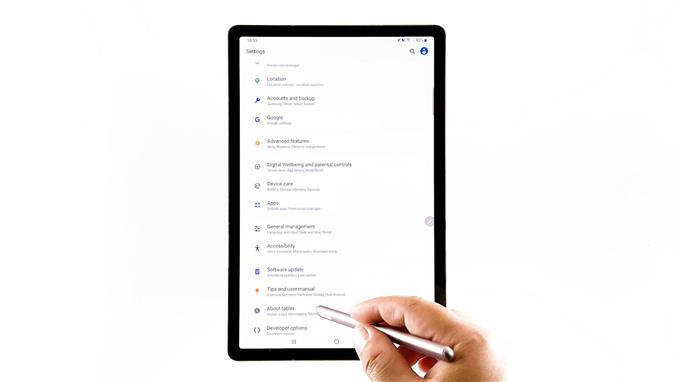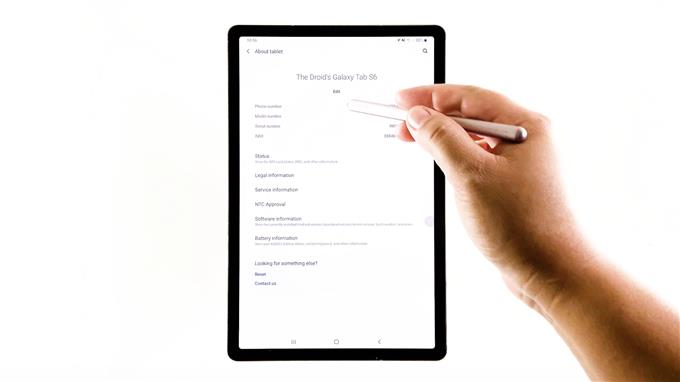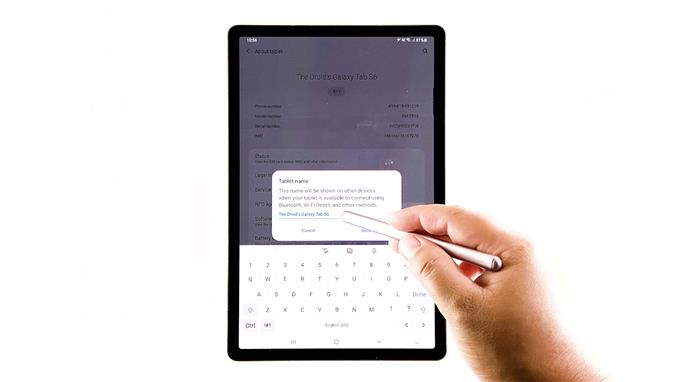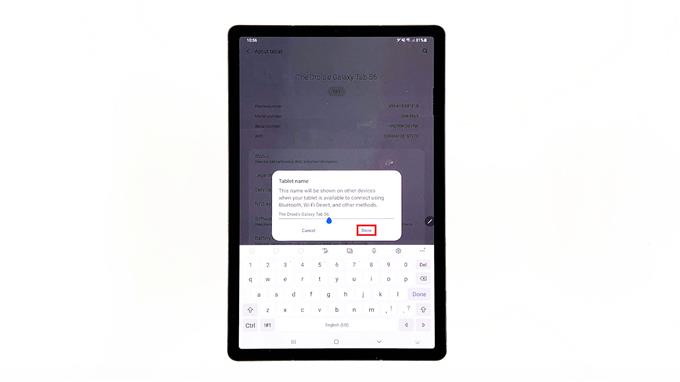Tento příspěvek vám ukáže, jak přejmenovat nebo změnit název Samsung Galaxy Tab S6. Čtěte dále a podívejte se na podrobný návod.
Výchozí názvy společnosti Samsung
Každému mobilnímu zařízení je přiřazen jedinečný název, který slouží jako primární klíč nebo identifikátor. Název zařízení je viditelný při připojení k jiným zařízením prostřednictvím sítí Wi-Fi nebo připojení Bluetooth. Zařízení Samsung jsou obvykle přiřazena výchozím názvem, který zahrnuje model zařízení, zatímco ostatní mají nějakou jedinečnou integraci kódu.
Pokud vám výchozí název nevyhovuje, můžete jej změnit na jakýkoli název, který chcete použít. Musíte pouze přejít do nastavení zařízení, kde můžete upravit jeho název.
Pokud potřebujete pomoc s provedením na svém Samsung Galaxy Tab S6, pak vás toto video provede celým procesem. Tady je způsob, jak změnit název vaší karty S6.
Snadné kroky k přejmenování nebo změně názvu tabletu Galaxy Tab S6
Potřebný čas: 5 minut
Screenshoty zobrazující každý z následujících kroků jsou převzaty ze skutečných obrazovek a nabídek Samsung Tab S6. Tyto kroky lze rovněž použít k přejmenování dalších zařízení Samsung Galaxy, která běží na stejné verzi systému Android jako ta na kartě S6. Některé obrazovky a položky nabídky se však mohou lišit v závislosti na modelu zařízení a poskytovateli služeb.
- Až budete připraveni, přejetím prstem ze spodní části domovské obrazovky nahoru otevřete prohlížeč aplikací.
V prohlížeči aplikací se zobrazí různé ikony zástupců.

- Vyhledejte ikonu Nastavení a klepněte na ni.
Tímto způsobem načtete hlavní nabídku nastavení vašeho zařízení.
V této nabídce uvidíte seznam všech základních a pokročilých funkcí systému Android, které můžete spravovat a využívat.
- Posunutím dolů zobrazíte další položky. Poté klepněte na O tabletu a zobrazte další podrobnosti o vašem Tab S6.
Na dalším displeji se objeví telefonní číslo, číslo modelu, sériové číslo, IMEI a další relevantní informace.
Aktuální název zařízení se také zobrazí ve středu horní části stejné obrazovky.

- Chcete-li upravit název zařízení, klepněte na Upravit pod ním.
Pod displejem se objeví rozbalovací nabídka.
V této nabídce uvidíte aktuální název přiřazený tabletu.
- Klepnutím na textové pole upravte název stávajícího zařízení.
Pokud uvidíte blikající kurzor, znamená to, že jste připraveni zadat nový název pro váš tablet.

- Pomocí softwarové klávesnice zadejte nebo zadejte nový název, který chcete pro své zařízení použít. Jakmile zadáte nový název, klepněte na Hotovo.
Tímto způsobem uložíte a použijete poslední provedené změny.

Nástroje
- Android 10
Materiály
- Samsung Galaxy Tab S6
Změny se poté projeví také v nabídce O tabletu.
Nový název, který jste svému Galaxy Tab S6 přiřadili, bude mít stejný název jako pro Bluetooth a Wi-Fi Direct.
Název zařízení nelze změnit?
Pokud se poslední úpravy neodráží nebo se název zařízení nezmění, restartujte tablet a obnovte jeho interní paměť a systémové funkce.
Chcete-li zobrazit komplexnější výukové programy a videa pro odstraňování problémů na různých mobilních zařízeních, můžete je navštívit Kanál Android How na YouTube kdykoli.
Snad to pomůže!
Mohli byste také chtít číst:
- Jak přejmenovat zařízení Bluetooth na Samsung Galaxy Tab S6
- Jak přejmenovat aplikaci na Samsung Galaxy Tab S6 | Změnit název aplikace Android 10
- Jak obnovit nastavení názvů přístupových bodů (APN) na Galaxy S20